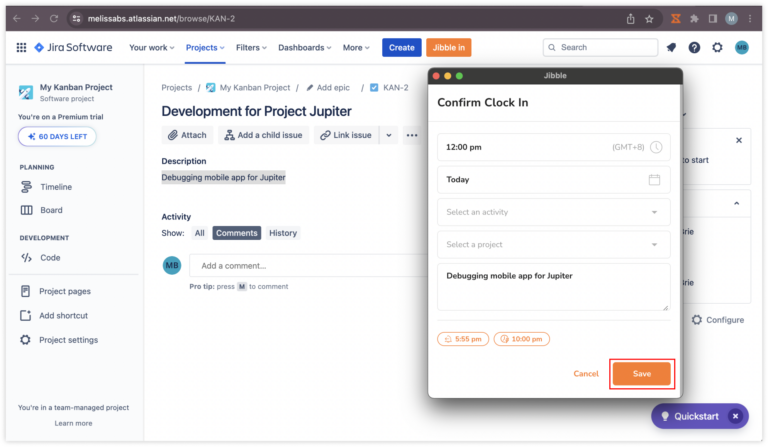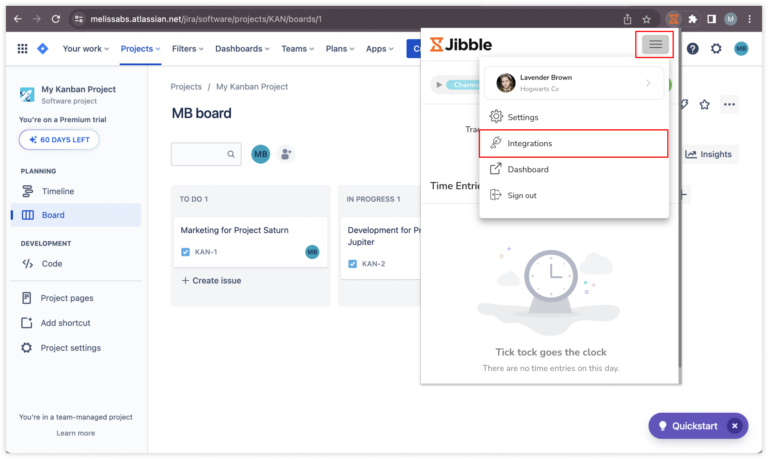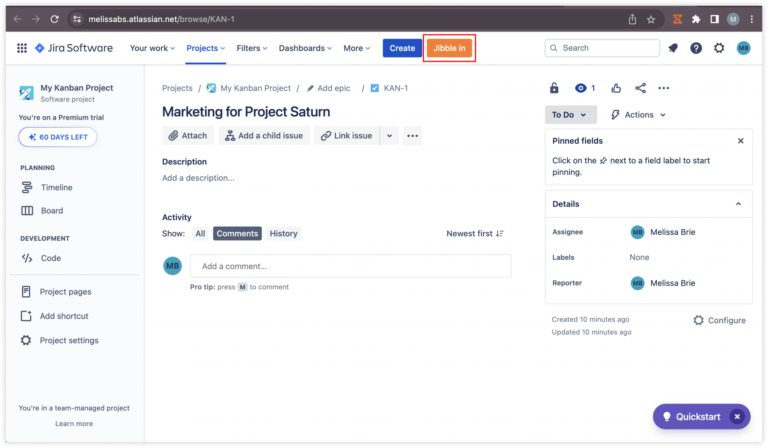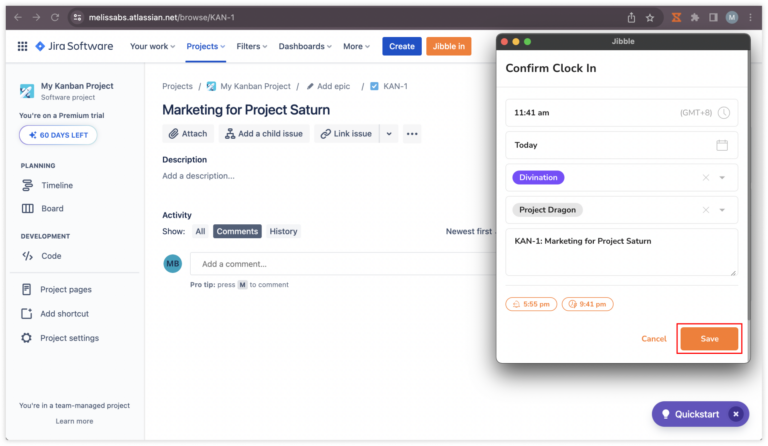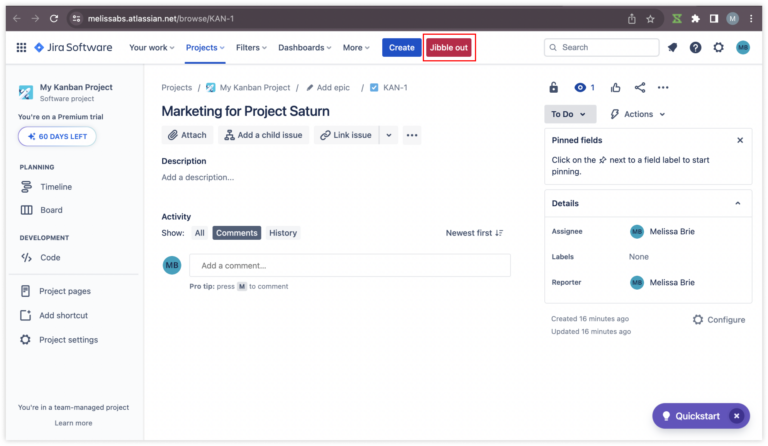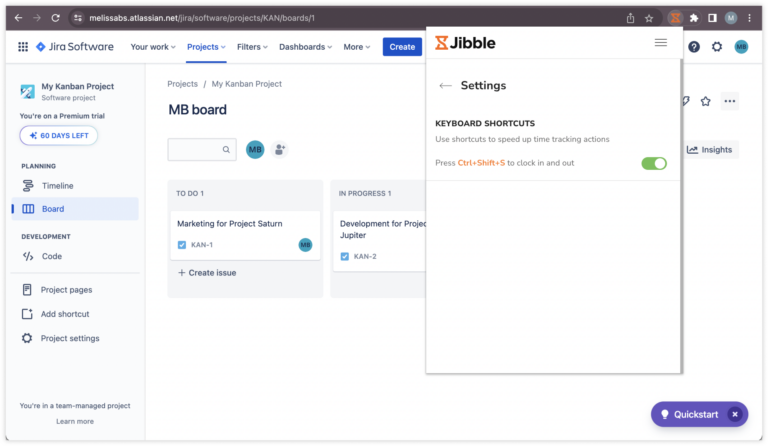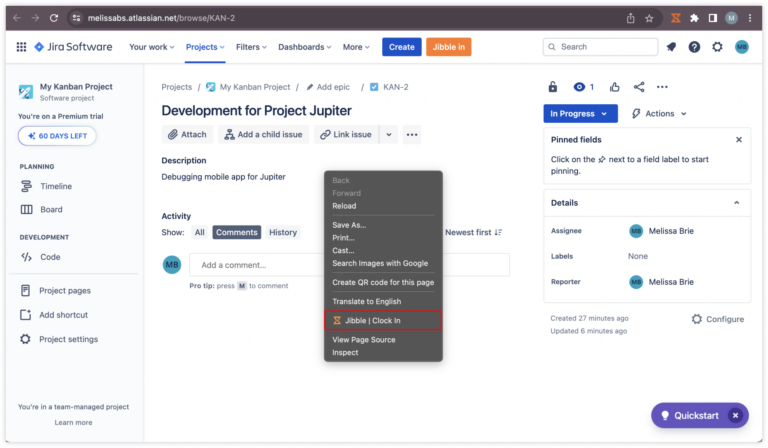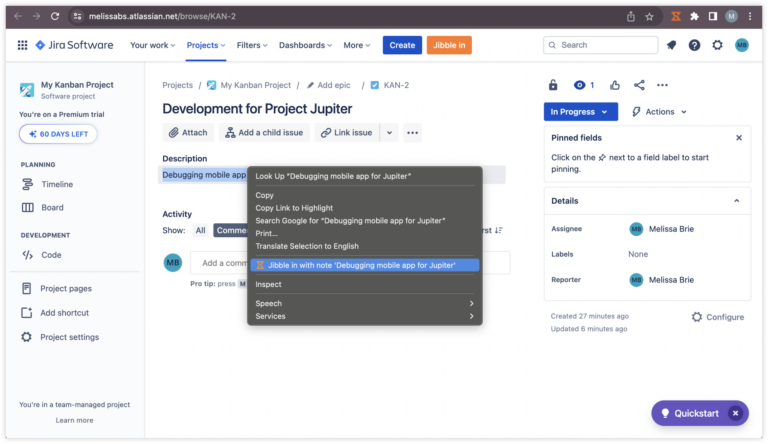كيف يمكنني تتبع الوقت في جيرا؟
تتبع الوقت في جيرا بسلاسة من خلال عداد جِبل المدمج لتتبع الوقت.
يوفر لك ملحق متتبع جبِل للوقت في متصفح جوجل كروم طريقة سهلة لتتبع وإدارة ساعات عملك مباشرة من داخل جيرا، وهي منصة شهيرة لإدارة المشاريع. هذا التكامل ليس المجاني وحسب، وبل إنه ينقل تتبع الوقت في جيرا إلى المستوى التالي، كما إنه يعزز إمكانيات تتبع مشاريعك ويسهل عمليات تتبع الوقت. للمزيد من المعلومات حول كيفية عمل إضافة جبِل لتتبع الوقت، اقرأ ملحق متصفح جوجل كروم.
في هذا المقال:
تثبيت إضافة جبِل في متصفح جوجل كروم
- افتح متصفح جوجل كروم الخاص بك وقم بزيارة متجر كروم الإلكتروني.
- ابحث عن متتبع الوقت من جبِل “جبِل Time Tracker“.
- انقر على زر أضف إلى كروم “Add to Chrome” لتثبيت الإضافة.

- بمجرد التثبيت، يجب أن تظهر أيقونة الإضافة في شريط أدوات متصفحك.
- انقر فوق أيقونة (الأحجية) في أعلى اليمين في شريط الأدوات لديك لفتح نافذة الإضافة.
- انقر على أيقونة الدبوس بجوار متتبع جبِل للوقت لتثبيت الإضافة في متصفحك لسهولة وسرعة الوصول.
![]()
ربط جيرا وجبِل
- قم بالوصول إلى حسابك في جيرا وقم بتسجيل الدخول.
- انقر فوق أيقونة جبِل في شريط أدوات كروم لفتح إضافة عداد الوقت.

- قم بتسجيل الدخول إلى حساب جبِل الخاص بك أو أنشئ حسابًا جديدًا إذا لم يكن لديك واحد.
- انقر على الخطوط الثلاث الأفقية في الزاوية العلوية اليمنى للوصول إلى إعدادات حسابك.
- انتقل إلى التكاملات “Integrations“.

- تأكد من وضع علامة في خانة الاختيار لـ “Atlassian-Jira”.
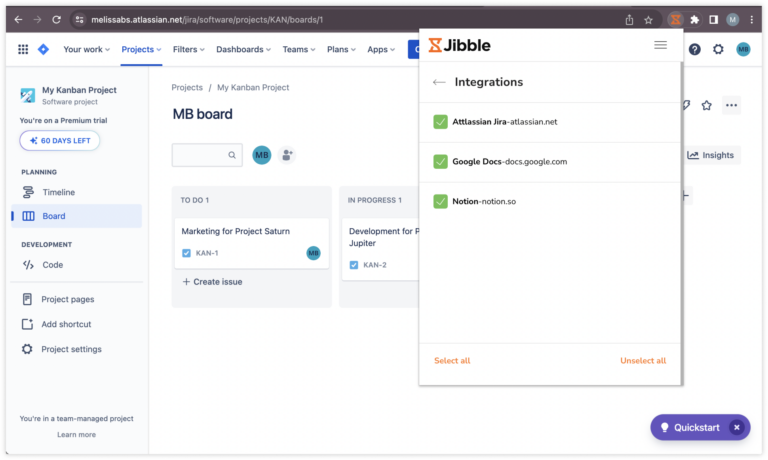
تتبع الوقت في جيرا
يقدم متتبع جبِل للوقت عدة طرق سريعة وسهلة لتتبع وقتك داخل منصة جيرا.
-
باستخدام مؤقت جبِل المضمن
- افتح جيرا وانتقل إلى المشروع أو المهمة التي ترغب في تتبع الوقت لها.
- داخل عرض المهمة، سترى زر “Jibble in“.
- انقر على زر “Jibble in“ لبدء تتبع الوقت للمهمة المحددة.

- حدد نشاطًا ومشروعًا إذا كان ذلك ضروريًا.
- ستكون الملاحظات مملوءة مسبقًا بناءً على /عنوان/تذكير المشروع في جيرا.
- انقر على حفظ “Save“ لبدء المؤقت.

- بمجرد البدء في التسجيل، سيتم تحديث زر المؤقت تلقائيًا إلى “Jibble out“.

- لإيقاف المؤقت، انقر على زر“Jibble out“ واضغط على حفظ “Save“.
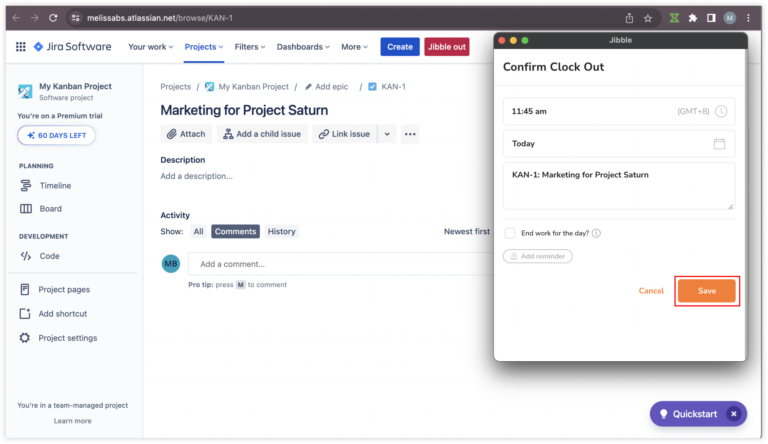
-
باستخدام اختصارات لوحة المفاتيح
- انقر على أيقونة جبِل في شريط أدوات متصفح كروم الخاص بك.
- انقر على الخطوط الثلاث الأفقية في الزاوية العلوية اليمنى وانقر على الإعدادات “Settings“.

- قم بتمكين اختصارات لوحة المفاتيح.

- بمجرد تمكينها، استخدم الاختصار (Ctrl+Shift+S) على نظام ويندوز، أو (Command+Shift+S) على نظام أبل ماك لتسجيل الدخول.
- بمجرد البدء في التسجيل، استخدم نفس الأمر لتسجيل الخروج.
ملاحظة: سيتم وضع علامة على النشاط والمشروع السابقين (إن وجد) عند تسجيل الدخول عبر اختصارات لوحة المفاتيح، ولن يكون هناك حاجة لإضافة ملاحظات.
-
باستخدام نقرات الزر الأيمن للفأرة
- انقر بزر الفأرة الأيمن واختر “Jibble | Clock in“.

ملحوظة: سيتم وضع علامة على النشاط والمشروع السابقين (إن وجد) عند تسجيل الدخول عبر نقرة بالزر الأيمن. لن يكون هناك حاجة لإضافة ملاحظات.
- لتسجيل الخروج، انقر بالزر الأيمن مرة أخرى واختر “Jibble | Clock out“.
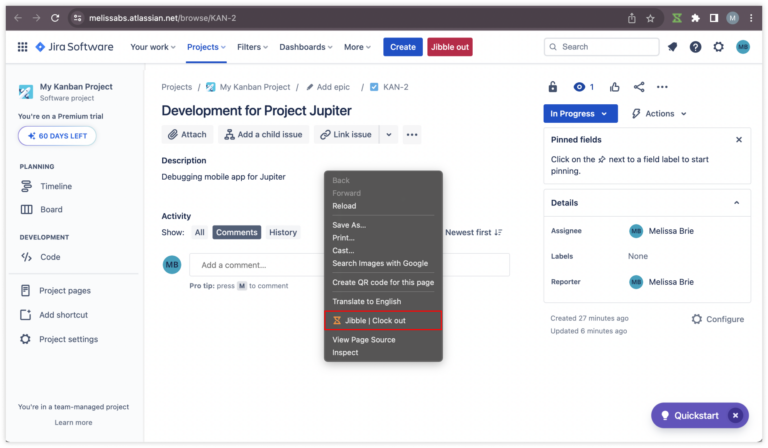
-
باستخدام تحديد النص
- قم بتحديد أي نص في جيرا، انقر بالزر الأيمن وحدد جبِل “Jibble“.

- سيتم عرض شاشة تسجيل الدخول مع تضمين ملاحظاتك تلقائيًا.
- حدد نشاطًا ومشروعًا إذا كان ذلك ضروريًا وانقر حفظ “Save“.